在数字化时代,网络已成为我们日常生活和工作中不可或缺的一部分,当遇到一种奇怪的情况——DNS解析正常,能够Ping通IP地址和域名,但浏览器和聊天工具却无法正常上网时,这无疑会让人感到困惑和不安,本文将深入探讨这种问题的可能原因、诊断步骤以及解决方案,帮助读者更好地理解并应对这一网络难题。
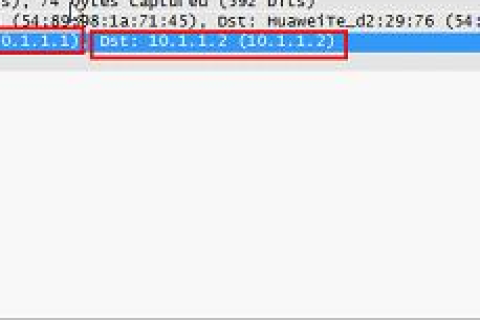
云服之家,国内最专业的云服务器虚拟主机域名商家信息平台
问题现象描述
我们明确问题的核心表现:尽管能够成功解析域名到对应的IP地址,并且使用Ping命令能够响应IP地址和域名的请求,但无论是通过浏览器访问网页、使用即时通讯软件(如微信、QQ)进行聊天,还是尝试加载在线视频、音频内容,均出现无法连接或加载失败的情况,这种“看似连通实则不通”的现象,往往让人难以找到症结所在。
可能的原因分析
-
网络配置错误:尽管DNS解析无误,但网络配置的其他部分可能存在问题,错误的网关设置、DNS服务器设置、代理服务器设置等,都可能影响特定应用(如浏览器和聊天工具)的网络访问。
-
防火墙或安全软件拦截:某些防火墙或安全软件可能将特定的网络活动视为潜在威胁并阻止其运行,这可能导致浏览器和聊天工具无法访问外部网站。
-
浏览器插件或扩展冲突:浏览器中的插件、扩展或广告拦截工具可能干扰网页的正常加载,导致看似网络连接正常,但实际上某些资源无法访问。
-
操作系统或软件故障:操作系统本身的错误、浏览器缓存问题、聊天工具的缓存问题或配置错误,也可能导致此类问题发生。
-
ISP限制或服务中断:有时,互联网服务提供商(ISP)可能会限制某些类型的网络活动,或者由于维护、故障等原因导致服务中断。
-
DNS缓存中毒:虽然DNS解析本身没有问题,但错误的DNS记录(如被篡改的DNS服务器设置)可能导致客户端获取到错误的IP地址,影响网络连接。
诊断步骤
-
检查网络连接:确保设备已连接到正确的网络,并检查网络连接的稳定性和速度。
-
检查DNS设置:确认DNS服务器设置正确无误,可以尝试更换公共DNS(如Google DNS 8.8.8.8或Cloudflare DNS 1.1.1.1)进行测试。
-
Ping测试:使用Ping命令测试与多个不同网站的连接性,确认网络层面是否畅通。
-
浏览器测试:尝试使用不同的浏览器访问同一网站,以排除是特定浏览器的问题,禁用所有浏览器插件和扩展,观察是否有所改善。
-
聊天工具测试:尝试重启聊天工具或完全卸载后重新安装,检查是否能恢复正常功能。
-
防火墙和安全软件检查:查看防火墙和安全软件的设置,确认是否阻止了相关网络活动,必要时,暂时禁用防火墙和安全软件以进行测试。
-
系统日志和错误报告:查看操作系统和网络设备的日志,寻找可能的错误提示或警告信息。
-
联系ISP:如果以上步骤均未能解决问题,建议联系ISP询问是否有相关服务中断或限制政策。
解决方案与建议
-
重置网络设置:在Windows系统中,可以通过“网络和共享中心”->“更改适配器设置”->右键点击网络连接->“属性”->“Internet协议版本4(TCP/IPv4)”->“属性”->“高级”->“重置”来重置网络设置,对于Mac用户,可以在“系统偏好设置”->“网络”中删除并重新添加网络连接。
-
清理浏览器缓存和Cookie:在浏览器的设置中找到“清除浏览数据”选项,清除缓存、Cookie和浏览历史记录。
-
更新软件和操作系统:确保所有软件和操作系统都更新到最新版本,以修复已知的错误和漏洞。
-
重新安装网络适配器驱动程序:在设备管理器中卸载网络适配器驱动程序后重启设备,Windows将自动重新安装驱动程序。
-
联系技术支持:如果问题依旧无法解决,建议联系ISP的技术支持或寻求专业的IT支持服务。
总结与展望
面对这种看似矛盾的网络连接状况——DNS解析正确、能Ping通却无法上网(特别是影响浏览器和聊天工具),我们需要从多个角度进行细致的诊断和排查,通过逐步排除法确定问题根源后,采取针对性的解决措施往往能有效解决问题,保持对网络安全和最新技术的关注,定期维护和更新网络设备与软件,是预防此类问题的关键,随着网络技术的不断发展,相信未来我们将能更加高效、便捷地解决这类复杂的网络难题。
标签: DNS解析 网络连接 浏览器与聊天工具失效

